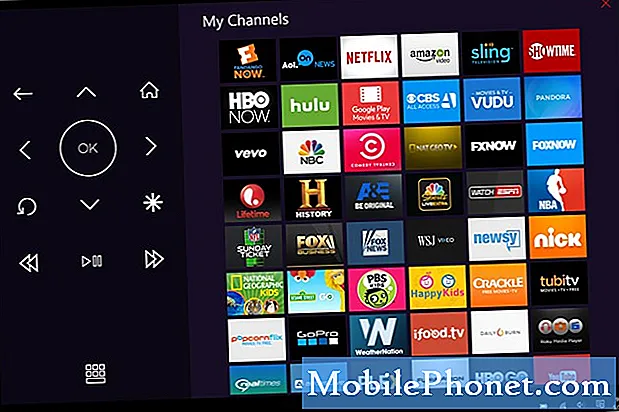#Samsung #Galaxy # S9 + är en av de två flaggskeppsmodellerna som släpptes av det sydkoreanska företaget förra året. Den här telefonen är mest känd för att ha en stor 6,2 tums Super AMOLED Infinity-skärm, vilket gör den perfekt att använda för att visa olika multimediainnehåll. Den har dubbla 12MP bakre kameror som gör att telefonen kan ta bilder av utmärkt kvalitet. Under huven finns en Snapdragon 845-processor ihop med 6 GB RAM. Även om detta är en enhet med god prestanda, finns det tillfällen då vissa problem kan uppstå som vi kommer att ta itu med idag. I den här senaste delen av vår felsökningsserie kommer vi att ta itu med Galaxy S9 + fast vid problem med programuppdateringsskärmen.
Om du äger en Samsung Galaxy S9 + eller någon annan Android-enhet för den delen är du välkommen att kontakta oss med det här formuläret. Vi hjälper dig gärna med alla problem du har med din enhet. Detta är en gratis tjänst vi erbjuder utan några strängar kopplade till det. Vi ber dock att när du kontaktar oss försöker vara så detaljerade som möjligt så att en korrekt bedömning kan göras och rätt lösning kan ges.
Hur fixar jag Samsung Galaxy S9 + fastnat på programuppdateringsskärmen
Problem: Jag började en systemuppdatering på min Samsung Galaxy S9 plus klockan 22 igår kväll. Och nu 9 timmar senare sitter telefonen fast vid 35% av uppdateringen. Telefonen visar den blå uppdateringsskärmen med Android-roboten och pilarna på roboten vänder. Men uppdateringsprocenten ökar inte. Jag har försökt stänga av telefonen genom att hålla ner strömbrytaren och volym ned-knappen i 10 sekunder och ingenting händer. Vid den här tiden kommer jag inte att göra en fabriksåterställning eftersom jag har några bilder som inte är säkerhetskopierade. Min största rädsla är att jag tappar bilderna! Tack för hjälpen!
Lösning: Det är mycket troligt att problemet orsakas av en programvarufel, varför vi kommer att koncentrera våra felsökningsinsatser på mjukvarusidan av enheten. Innan du utför felsökningsstegen nedan föreslår jag att du tar bort microSD-kortet på telefonen om du har en installerad.
Gör en mjuk återställning
Det första du behöver göra i det här fallet är en mjuk återställning. Detta kommer vanligtvis att lösa problem som orsakas av mindre programvarufel, eftersom det uppdaterar telefonprogramvaran. Detta kallas också som ett simulerat batteridrag eftersom det kopplar bort telefonen från batteriet.
- Håll ned ström- och volym ned-knappen i upp till 45 sekunder.
- Vänta medan enheten startar om.
Kontrollera om telefonen kommer att uppdateras.
Uppdatera telefonen med OTA-metoden
- Svep uppåt på en tom plats från startskärmen för att öppna appfacket.
- Tryck på Inställningar> Programuppdatering> Ladda ner uppdateringar manuellt.
- Vänta tills enheten söker efter uppdateringar.
- Tryck på OK> Start.
- När omstartsmeddelandet visas trycker du på OK.
Uppdatering från en dator med Smart Switch
Se till att säkerhetskopiera din telefondata innan du utför den här proceduren.
- Ladda ner och installera Samsung Smart Switch som är kompatibel med din dator från http://www.samsung.com/us/support/smart-switch-support/#!/.
- Anslut kabeln till en kompatibel USB-port på din dator.
- Anslut den andra änden av kabeln till din mobila enhet.
- Låt din dator installera alla drivrutiner som krävs för din enhet. Denna process kan ta några minuter.
- Öppna Smart Switch på din dator och låt den ansluta.
- Om en programuppdatering är tillgänglig för din enhet kommer Smart Switch automatiskt att uppmana dig att uppdatera. När som helst kan du klicka på Uppdatera.
- Klicka på Uppdatera för att börja ladda ner nödvändiga filer.
- Klicka på OK för att fortsätta.
- Enheten kan stängas av och sättas på några gånger under uppdateringsprocessen.
- När du är klar återgår enheten till startskärmen.
Om telefonprogramvaran inte uppdateras fortsätter du med de ytterligare felsökningsstegen nedan.
Torka av cachepartitionen på telefonen
Telefonsystemets cachade data används för att påskynda åtkomsten till dina telefonappar. Ibland kan dessa data skadas vilket resulterar i problem som uppstår på enheten. För att kontrollera om en skadad cachadata orsakar problemet måste du torka telefonens cachepartition från återställningsläget.
- Stäng av mobilen.
- Håll ned Volym upp-tangenten och Bixby-tangenten och håll sedan ned strömbrytaren.
- När Android-logotypen visas släpper du alla knappar (”Installera systemuppdatering” visas i cirka 30 - 60 sekunder innan du visar alternativet för Android-systemåterställningsmenyn).
- Tryck på Volym ned-knappen för att markera "torka cachepartition."
- Tryck på strömbrytaren för att välja.
- Tryck på Volym ned-knappen för att markera “ja” och tryck på strömbrytaren för att välja.
- När rensningscachepartitionen är klar markeras "Starta om systemet nu".
- Tryck på strömbrytaren för att starta om enheten.
Kontrollera om uppdateringen av programvaran är klar.
Om problemet fortfarande kvarstår bör du överväga att göra en fabriksåterställning. Observera att detta raderar din telefondata.
- Stäng av mobilen.
- Håll ned Volym upp-tangenten och Bixby-tangenten och håll sedan ned strömbrytaren.
- När den gröna Android-logotypen visas släpper du alla knappar (”Installera systemuppdatering” visas i cirka 30 - 60 sekunder innan du visar alternativet för Android-systemåterställningsmenyn).
- Tryck på Volym ned-knappen flera gånger för att markera ”torka data / fabriksåterställning”.
- Tryck på strömbrytaren för att välja.
- Tryck på volym ned-knappen tills ”Ja - ta bort all användardata” är markerad.
- Tryck på strömbrytaren för att välja och starta huvudåterställningen.
- När huvudåterställningen är klar markeras ”Starta om systemet nu”.
- Tryck på strömbrytaren för att starta om enheten.
Installera inte några appar efter att återställningen har slutförts. Försök att uppdatera telefonprogramvaran först. Om problemet kvarstår måste du ta telefonen till ett servicecenter och kontrollera det.
Skicka oss gärna dina frågor, förslag och problem som du har stött på när du använder din Android-telefon. Vi stöder alla Android-enheter som finns tillgängliga på marknaden idag. Och oroa dig inte, vi debiterar dig inte ett enda öre för dina frågor. Kontakta oss med hjälp av detta formulär. Vi läser alla meddelanden vi får men kan inte garantera ett snabbt svar. Om vi kunde hjälpa dig, hjälp oss att sprida ordet genom att dela våra inlägg med dina vänner.